Imagine tentar navegar em um vasto oceano sem uma bússola. É assim que é gerenciar um site sem rastreamento de visitantes.
Rastrear o número de visitantes do site pode ajudar você a obter insights para expandir seus negócios. Você pode entender melhor seu público ao observar quais posts eles gostam, de onde vêm e como usam seu site.
Na WPBeginner, experimentamos muitas soluções de rastreamento e análise para nos ajudar a entender quem visita nosso site e como eles interagem com nosso conteúdo.
E neste artigo, mostraremos como rastrear facilmente visitantes do site em seu site WordPress (passo a passo).
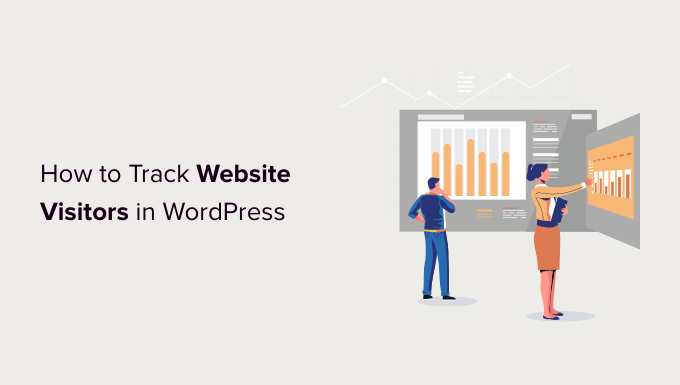
Por que você precisa rastrear seus visitantes do site
Rastrear o tráfego do site é um dos indicadores mais importantes do desempenho do seu site. Mais visitantes significam mais oportunidades de convertê-los em assinantes e clientes.
Isso também revela insights promissores que você pode ter perdido.
Por exemplo, você pode descobrir de qual país ou cidade são seus visitantes. Isso pode ajudá-lo a entregar conteúdo personalizado ou descobrir em quais idiomas você deve traduzir seu site.
Você pode ver quais posts do blog estão recebendo muito tráfego e, em seguida, tentar criar tópicos semelhantes para ajudar seus usuários. Outro benefício de rastrear os visitantes do seu site WordPress é que você pode descobrir qual fonte eles usaram para encontrar seu site.
Por exemplo, você pode ver se os usuários realizam uma pesquisa no Google e, em seguida, acessam sua página da web, ou talvez eles encontraram o link com menção à sua marca em outro site ou plataforma.
Dessa forma, você pode concentrar seus esforços de marketing e investimento em canais que funcionam. Dito isso, vamos ver como configurar o rastreamento de visitas ao site no Google Analytics.
Tutorial em Vídeo
Se você preferir instruções escritas, continue lendo.
Configurando o Google Analytics para Rastrear Visitantes do Site
O Google Analytics é o software de rastreamento de visitantes de sites mais poderoso do mercado. Ele permite que você veja quantos visitantes você está recebendo e o que eles fazem enquanto visitam seu site.
No entanto, configurar o Google Analytics requer a edição de trechos de código. Isso pode ser complicado para iniciantes, e o menor erro pode prejudicar o rastreamento do seu site.
É aqui que o MonsterInsights entra em jogo. É o melhor plugin do Google Analytics para WordPress. Você pode usá-lo para conectar o Google Analytics ao seu site sem editar código.
Primeiro, você precisa instalar e ativar o plugin MonsterInsights. Para mais detalhes, consulte nosso guia passo a passo sobre como instalar um plugin WordPress.
Observação: a versão gratuita do MonsterInsights é um ótimo ponto de partida para iniciantes rastrearem visitantes.
Após a ativação, você será levado a uma tela de boas-vindas e também verá um novo item de menu rotulado como 'Insights' em sua área de administração. Na tela de boas-vindas, clique no botão 'Iniciar o Assistente'.

Em seguida, você pode seguir as instruções na tela para conectar seu site ao GA4.
Para mais detalhes, consulte nosso guia sobre como instalar o Google Analytics no WordPress.
Agora você está pronto para usar o MonsterInsights e visualizar os relatórios de tráfego do seu site dentro do seu painel do WordPress.
Visualizando Relatórios de Visitantes do Site no WordPress
Você pode usar diferentes relatórios do MonsterInsights para visualizar os visitantes do seu site. Esses relatórios ajudam você a economizar tempo, pois você não precisa navegar pelo Google Analytics e tentar encontrar dados que importam para o seu negócio.
Observação: Os relatórios do painel variarão com base no plano do MonsterInsights que você usa. Se você atualizar para a licença MonsterInsights Pro, poderá visualizar mais relatórios dentro do seu painel de administração do WordPress.
Vamos analisar cada relatório e como você pode usá-lo para rastrear as visitas ao site.
Relatório Geral
Para começar, vá para a página Insights » Relatórios na sua área de administração do WordPress. Aqui, o primeiro relatório que você verá será o relatório 'Visão Geral'.

Você pode selecionar o intervalo de datas e, em seguida, ver o número total de sessões e visualizações de página do seu site, juntamente com a duração média da sessão e a taxa de rejeição.
Uma Sessão é a visita de um único usuário ao seu site, enquanto a aba Visualizações de Página mostra o número de páginas e posts que os usuários visitaram durante suas Sessões individuais.
O relatório também mostra qual dispositivo seus visitantes usam para visitar seu site. Isso pode ajudá-lo a otimizar seu site para diferentes dispositivos e garantir que você tenha um tema responsivo do WordPress.
Ele também fornece uma divisão de visitantes novos e recorrentes.

Se você rolar para baixo, verá mais relatórios que o ajudarão a ver de onde vêm seus visitantes.
O relatório 'Principais Países' mostra a região de onde vem a maior parte do seu tráfego. Você pode usar esses dados para criar diferentes estratégias com base na geolocalização.
Ao lado dele está o relatório 'Principais Referências', que mostra os sites que estão enviando tráfego para o seu site. Usando essas informações, você pode criar parcerias, encontrar oportunidades de posts de convidados ou descobrir sites semelhantes para promover seus posts e produtos.
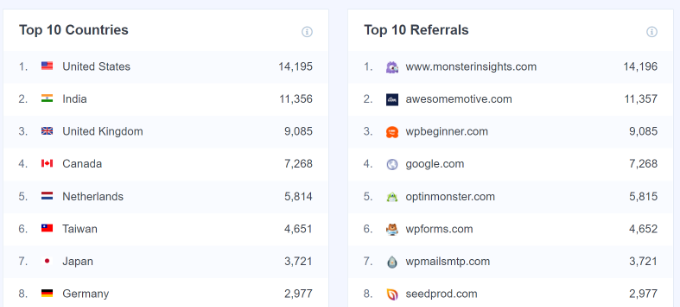
O último relatório que você pode visualizar em Visão Geral é o 'Principais Posts/Páginas'.
Estas são páginas de destino e posts de blog que atraem o maior número de visitantes do site.

Relatório de Tráfego
Depois disso, você pode ir para o relatório de Tráfego e acessar a aba 'Visão Geral'.
Este relatório mostrará análises de tráfego do WordPress. Você poderá ver como as pessoas encontram seu site e exibirá um gráfico do número de sessões nos últimos 30 dias.

Se você rolar para baixo, verá um detalhamento de qual canal gera mais tráfego.
Por exemplo, você pode ver se as pessoas estão visitando seu site WordPress a partir de pesquisa orgânica, mídia social paga, e-mail ou outros canais.

Você também pode visualizar outros relatórios na aba Tráfego no MonsterInsights.
Por exemplo, o relatório Origem / Mídia mostra mais detalhes sobre o tráfego do seu site.

Relatório de Publicadores
Em seguida, você pode clicar na aba 'Editores' no menu superior e ir para 'Visão Geral' para obter mais insights sobre seus visitantes.
O relatório mostra mais estatísticas sobre suas páginas de destino populares, o número de visitas que elas recebem, a duração média e a taxa de rejeição.

Você pode usar essas informações para criar mais tópicos de conteúdo e aumentar seu tráfego na web.
Ele também informa quais links de saída e links de afiliados estão recebendo mais cliques. Se você oferece conteúdo para download, também pode rastrear qual tipo de arquivo recebe mais downloads.

Outro relatório importante que você pode visualizar para rastrear visitas ao site é olhando para a demografia. O MonsterInsights mostra a idade e o gênero dos seus visitantes.
Você pode fazer muitas coisas com essas informações. Por exemplo, pode ajudar você a definir o público certo para anúncios de retargeting no Facebook. Outra forma de usar os dados é criando conteúdo para grupos de idade e gêneros específicos.

O plugin também exibe um relatório de Interesses e rastreia automaticamente a profundidade de rolagem em seu site.
Usando informações de profundidade de rolagem, você pode adicionar seus banners e botões de call-to-action no lugar certo para obter mais conversões.
Relatório do Search Console
O MonstrInsights pode ajudar você a descobrir quais termos de pesquisa as pessoas digitam no Google para encontrar seu site através do seu relatório de ‘Search Console’.
O relatório exibe dados sobre os Top 50 Termos de Pesquisa do Google, seu número de cliques, impressões, CTR (taxa de cliques) e posição média.

Você pode aumentar o tráfego do seu site otimizando-o para palavras-chave semelhantes e melhorando as classificações de termos de busca que não estão entre os 10 primeiros resultados de pesquisa no Google.
Para configurar isso, certifique-se de conferir nosso guia sobre como adicionar um site WordPress ao Google Search Console.
Relatório de E-commerce
Se você tem uma loja online, o MonsterInsights pode ajudar a rastrear o desempenho dela.
Para visualizar o relatório, basta acessar a aba ‘eCommerce’ e visualizar o relatório Visão Geral.

O relatório aprimorado de ‘eCommerce’ oferece uma visão geral da taxa de conversão, número de transações, receita e valor médio do pedido da sua loja online.
Ele até mostra os produtos mais populares que geram muitas vendas. No entanto, para rastrear visitantes no site, você pode rolar até o relatório ‘Principais Fontes de Conversão’.

Estes são sites de referência que enviam tráfego altamente conversor para o seu site.
Você pode investir na promoção da sua loja e produtos em tais sites para aumentar o tráfego e as vendas.

O MonsterInsights também mostra um relatório de Funil.
Este mostra os passos que os clientes deram em seu site antes de concluir uma compra.

Para mais detalhes, consulte nosso guia sobre como configurar o rastreamento de eCommerce no WordPress.
Relatório de Dimensões
O MonsterInsights permite que você rastreie informações adicionais sobre seus visitantes usando dimensões personalizadas. Esses relatórios não estão disponíveis por padrão no Google Analytics e permitirão que você rastreie interações personalizadas em seu site.
Por exemplo, você pode configurar o rastreamento de categorias populares, tags, tipos de postagem, autores, palavras-chave de foco e muito mais. Isso ajuda você a ver o que seus visitantes gostam em seu site e qual é o melhor momento para publicar posts de blog.
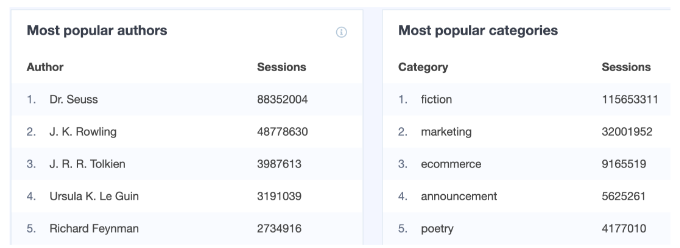
Relatório em Tempo Real
O último relatório que você pode visualizar no WordPress para rastrear os visitantes do seu site é o relatório 'Tempo Real'.
Ele mostra quantas pessoas estão ativas em seu site no momento e mostra a contagem em tempo real do seu tráfego. Este relatório é muito útil se você estiver executando uma campanha promocional e quiser rastrear seu desempenho em tempo real.

Além disso, você também pode visualizar a localização geográfica, as páginas principais e as principais fontes de tráfego de referência que estão direcionando visitantes ao site a qualquer momento usando o relatório em Tempo Real.
Usando esses relatórios, você pode facilmente rastrear visitantes do site e criar estratégias para expandir seus negócios.

Esperamos que este artigo tenha ajudado você a aprender como rastrear os visitantes do seu site no seu site WordPress. Você também pode querer dar uma olhada em nosso guia definitivo do Google Analytics 4 para iniciantes e dicas de especialistas para gerar mais tráfego para o seu site.
Se você gostou deste artigo, por favor, inscreva-se em nosso Canal do YouTube para tutoriais em vídeo do WordPress. Você também pode nos encontrar no Twitter e no Facebook.





Dennis Muthomi
Que guia incrivelmente completo!
Adoro a explicação detalhada dos diferentes relatórios disponíveis através do MonsterInsights. Como alguém que tem lutado para entender o tráfego do meu site, este artigo é REALMENTE valioso.
Mrteesurez
Todos precisam ler um post como este e aprender a rastrear visitas ao site para saber quando postar, de qual local ou área, quais tópicos estão recebendo mais visualizações ou produtos recebendo impressões.
Para ser honesto. O Google Analytics é uma ferramenta gratuita, ótima e útil para todos aproveitarem.
Por favor, existe alguma ferramenta ou serviço de rastreamento além do Google Analytics??
WPBeginner Support
Existem outras ferramentas que outros mecanismos de busca oferecem, mas atualmente recomendamos especificamente o Google Analytics.
Admin
Ahmed Omar
Um guia essencial para rastrear visitantes do site em seu site WordPress
Suas percepções sobre o uso de ferramentas como Monster Insight e a importância dos dados do usuário estão corretas.
O vídeo é bastante útil e proveitoso.
Obrigado por iluminar o caminho para entender o público do meu site
WPBeginner Support
You’re welcome
Admin
Jiří Vaněk
Outro serviço interessante é o hotjar.com, que permite assistir literalmente a gravações em vídeo do que seus usuários fazem no site e o que os interessa. Em combinação com o Google Analytics, você pode entender melhor o que as pessoas realmente esperam do seu site e identificar seus pontos fracos e fortes.
WPBeginner Support
Seria um plugin de mapa de calor, compartilhamos alguns em nossa lista abaixo:
https://www.wpbeginner.com/showcase/9-best-heatmap-tools-and-plugins-for-your-wordpress-site/
Admin
Patrick Pius
Obrigado pela ótima ajuda com os conselhos. Deixe-me trabalhar neles
WPBeginner Support
Fico feliz em saber que você achou nosso artigo útil!
Admin
Jammie Lagos
Todos esses estão na versão gratuita do plugin?
WPBeginner Support
The dashboard reports would vary based on the plan level, you would want to check with MonsterInsights if there was a specific feature you had a question about
Admin